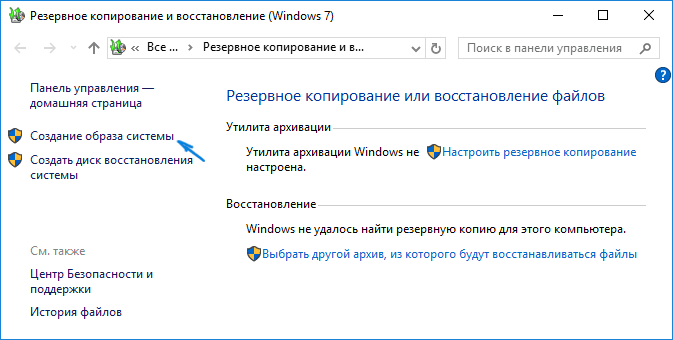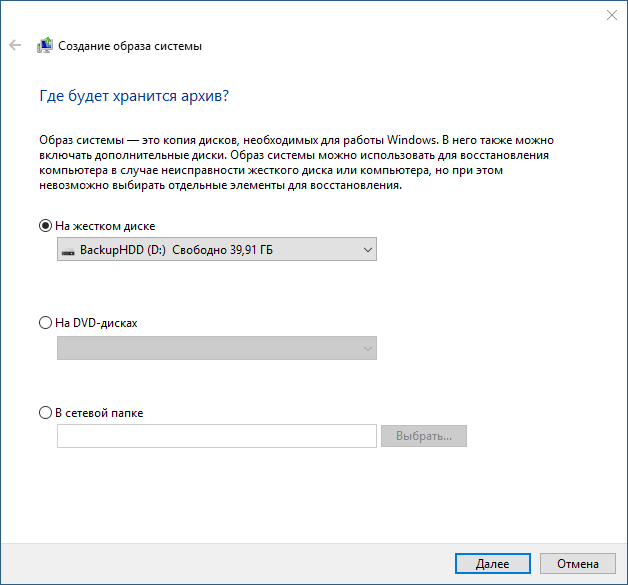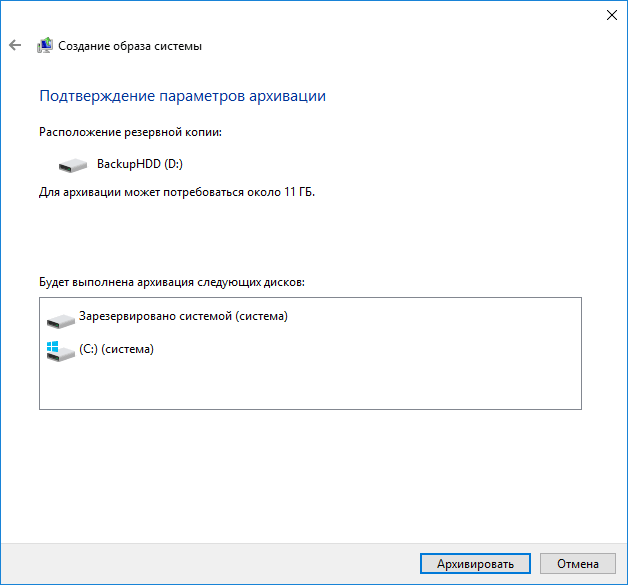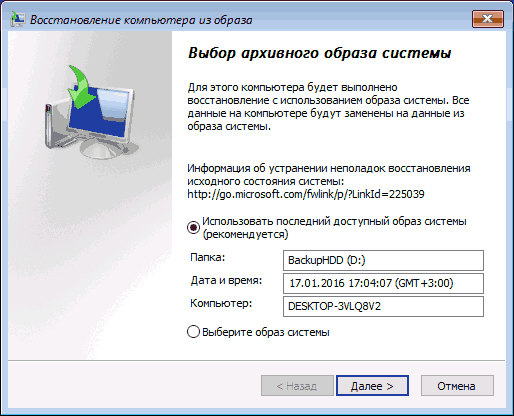BackUP və Restore
Windows 10 ehtiyat nüsxəsi: Windows 10-un bütün hal-hazırda quraşdırılmış proqramları, istifadəçiləri, parametrləri və digərləri ilə tam təsviridir. Beləliklə, kompüteri və ya noutbuku bərpa etmək üçün ehtiyat nüsxədən istifadə edərkən, nüsxənin yaradılması zamanı mövcud olan OS (Windows) və proqramların vəziyyətini əldə edirsiniz.
Nə üçün lazımdır? – ilk növbədə, lazım gələrsə, sistemi tez bir zamanda əvvəllər saxlanmış vəziyyətə qaytarmaq üçün. Ehtiyat nüsxəsindən bərpa etmək Windows 10-u yenidən quraşdırmaqdan və sisteminizi və cihazlarınızı qurmaqdan daha az vaxt tələb edir. Üstəlik, təcrübəsiz bir istifadəçi üçün daha asandır. Təzə Windowsu quraşdırdıqdan dərhal sonra belə ehtiyat nüsxəsini yaratmaq tövsiyə olunur, buna görə də nüsxə daha az yer tutur, lazım olduqda daha sürətli qaytarılır və tətbiq edilir.
Windows 10-u daxili OS alətləri ilə necə ehtiyat nüsxəsini çıxarmaq olar?
Windows 10 sistem ehtiyat nüsxələrinin yaradılması üçün bir neçə variantı özündə birləşdirir. Anlamaq və istifadə etmək üçün ən asan, lakin tam işlək üsul idarəetmə panelinin ehtiyat nüsxəsini çıxarmaq və bərpa etmək funksiyalarından istifadə edərək sistem nüsxəsi yaratmaqdır.
Bu funksiyaları tapmaq üçün Windows 10 İdarəetmə Panelinə keçə bilərsiniz (Start (pusk) axtarış qutusuna “Control Panel” yazmağa başlayın. İdarəetmə panelini açdıqdan sonra yuxarı sağdakı görünüş qutusunda “İkonlar” təyin edin) – ” Резервная копия образа системы ” seçin.
Növbəti addımlar olduqca sadədir.
- Açılan pəncərədə, solda, ” Создание образа системы” düyməsini basın.
- Sistem şəklini harada saxlamaq istədiyinizi təyin edin. Bu, ya ayrı bir sabit disk (kompüterdə xarici, ayrı fiziki HDD), ya da DVD diskləri və ya şəbəkə qovluğu olmalıdır.
- Ehtiyat nüsxədən hansı disklərin ehtiyat nüsxəsinin nüsxələnəcəyini göstərin. Adətən, зарезервированный və sistem bölmələri (C diski) həmişə ehtiyat üçün nüsxələnir.
- ” Архивировать ” düyməsini basın və prosedurun tamamlanmasını gözləyin. Təzə yüklənmiş Windows çox uzun gözlətmədən tez başa çatır.
- Bitirdikdən sonra sizdən sistem bərpa diski yaratmağınız təklif olunacaq. Əgər Windows 10 fləş sürücünüz və ya diskiniz yoxdursa, eləcə də lazım olduqda tez bir zamanda düzəldə biləcəyiniz digər Windows 10 kompüterlərinə girişiniz yoxdursa, belə bir disk yaratmağı məsləhət görürəm. Gələcəkdə yaradılan sistemin ehtiyat nüsxəsini istifadə etmək üçün faydalı olacaq.
Bu qədər. İndi Windows 10 sisteminin bərpa ehtiyat nüsxəsinə sahibsiniz.
Windows 10-un ehtiyat nüsxədən bərpa edilməsi
İşləyən OS-dən – Start – Parametrlərə keçin. ” Восстановление и безопасность ” – ” Особые варианты загрузки ” seçin. Sonra, ” Особые варианты загрузки” bölməsində ” Перезагрузить сейчас” düyməsini basın. Belə bir bölmə yoxdursa (olabilsinki), ikinci bir seçim var: sistemdən çıxın və kilid ekranında sağın altındakı güc düyməsini basın. Sonra Shift düyməsini basıb saxlayın və Yenidən başladın klikləyin.
Windows 10 quraşdırma diskindən və ya USB flash sürücüsündən – bu sürücüdən yükləyin, məsələn, Boot Menu- dan istifadə edərək. Dil seçdikdən sonra növbəti pəncərədə, sol altda, ” Восстановление системы” düyməsini basın.
Bərpa mühitində sıra ilə aşağıdakı elementləri seçin «Поиск и устранение неисправностей» — «Дополнительные параметры» — «Восстановление образа системы».
Sistem qoşulmuş sabit diskdə və ya DVD-də sistem nüsxəsini taparsa, dərhal ondan bərpa etməyi təklif edəcəkdir. Siz həmçinin sistem nüsxəsini əl ilə təyin edə bilərsiniz.
İkinci mərhələdə, disklərin və arakəsmələrin konfiqurasiyasından asılı olaraq, sizdən Windows 10 ehtiyat nüsxəsindən məlumatların üzərinə yazılacaq diskdə bölmələri seçmək istəniləcək və ya istənilməyəcək. Eyni zamanda, yalnız C diskinin nüsxəsini yaratmısınızsa və o vaxtdan bəri bölmə strukturlarını dəyişməmisinizsə, D və digər disklərdə məlumatların təhlükəsizliyindən narahat olmamalısınız.
Sistemin nüsxədən bərpası əməliyyatını təsdiqlədikdən sonra bərpa prosesinin özü başlayacaq. Sonda, hər şey qaydasındadırsa, açılışı kompüterin sabit diskindən BIOS-da qoyun (əgər dəyişdirilərsə) və Windows 10-a ehtiyat nüsxədə saxlandığı vəziyyətdə yükləyin.